Gontran
Voici les étapes nécessaires à la récupération de vos identifiants pour Dolist Notifications, cette procédure vous permettra de finaliser l'activation du module côté e-majine.
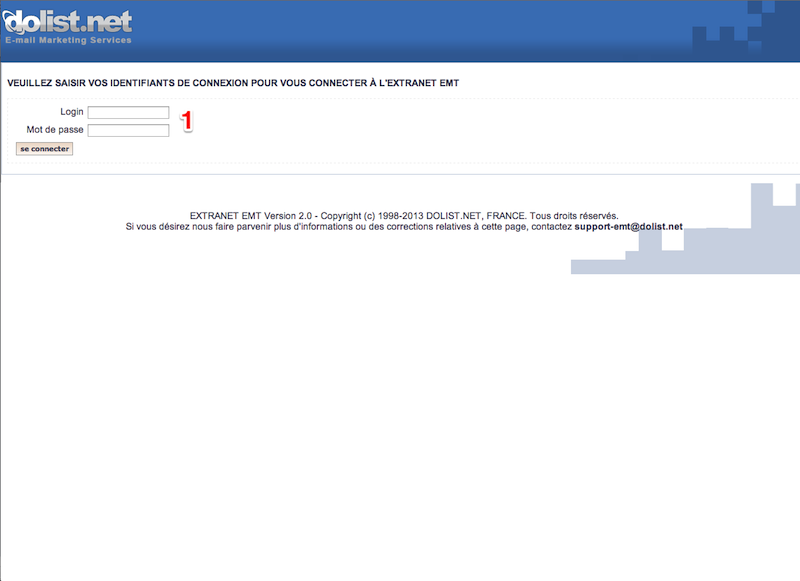
1. Connectez-vous à l'extranet Dolist EMT (http://extranet.emt.dolist.net) grâce à votre login et mot de passe*. Vous arrivez sur la page d'accueil du gestionnaire.
(*vous devez disposer d'un compte Dolist, pour créer un compte cliquer ici http://storage.dolist.net/220/landing-pages/formulaire-medialibs.html)
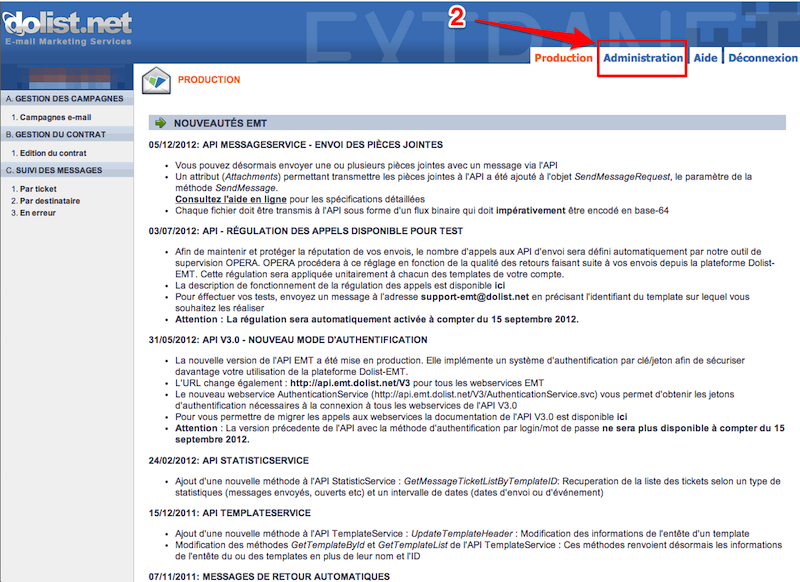
2. Allez dans l'espace « Administration » (en haut à droite).
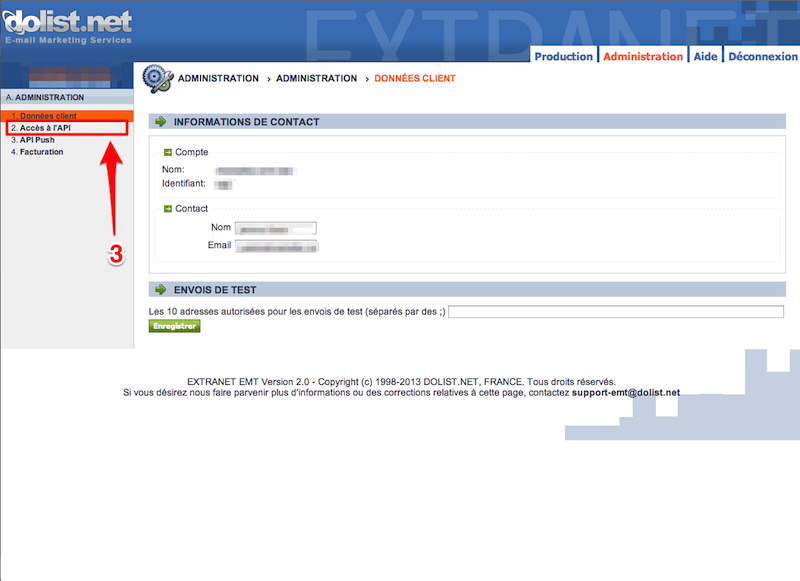
3. Dans le menu latéral gauche cliquez sur « Accès à l'API» (section A.2).
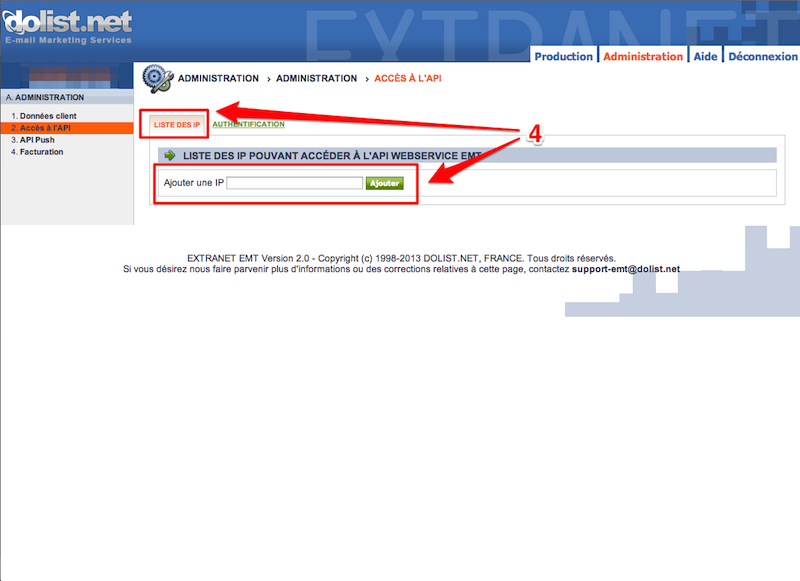
4. Au niveau de l'onglet « Liste des IP», renseignez l'IP de votre serveur (vous trouverez celle-ci sur la page de configuration Dolist côté e-majine) et cliquez sur « Ajouter ».
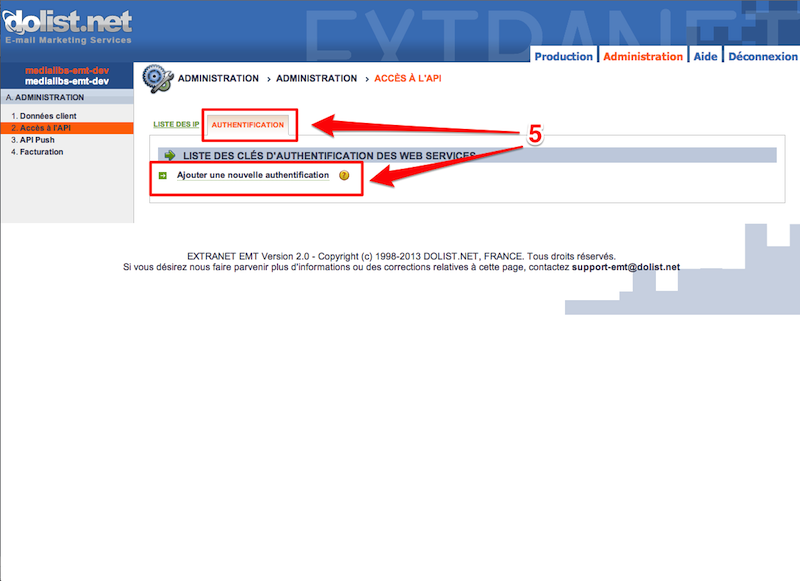
5. Cliquez sur l'onglet « Authentification » puis sur « ajoutez une nouvelle authentification ».
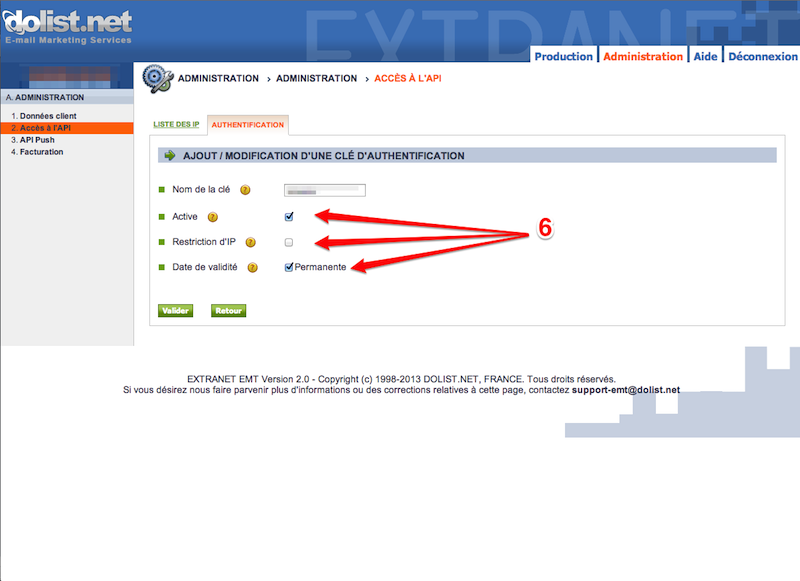
6. Remplissez le formulaire qui s'affiche. Nous vous conseillons de le remplir comme suit :
- Entrez un nom pour votre clé
- Cochez « Active »
- Décochez « Restriction d'IP »
- Cochez « Date de validité permanente »
Validez, un message de confirmation s'affiche.
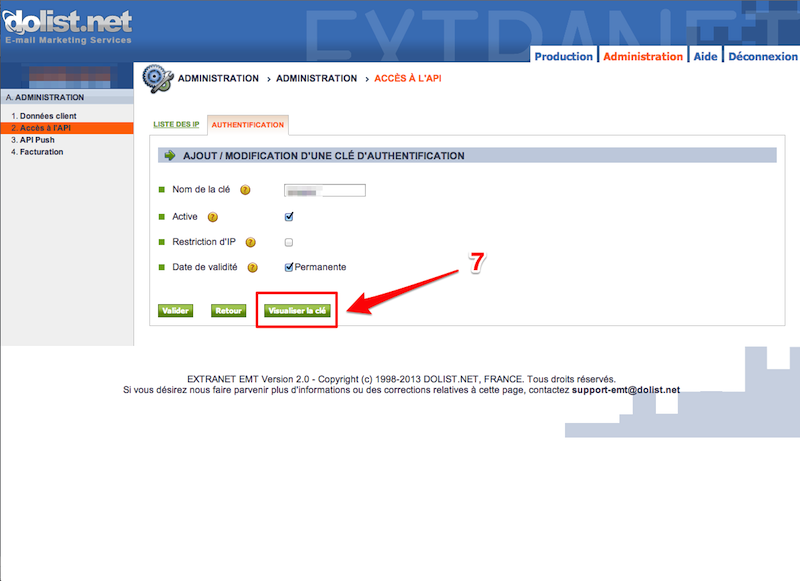
7. Cliquez sur « Visualiser la clé ».
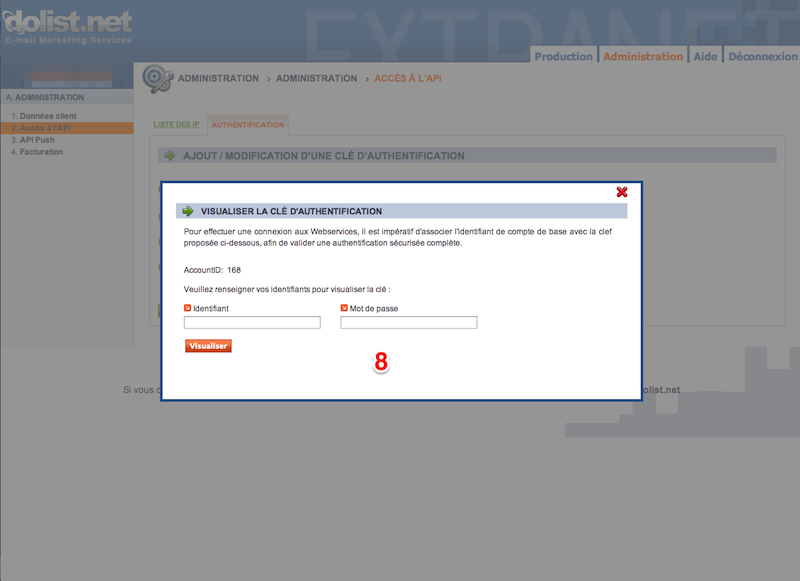
8. Renseignez une nouvelle fois votre login et mot de passe.
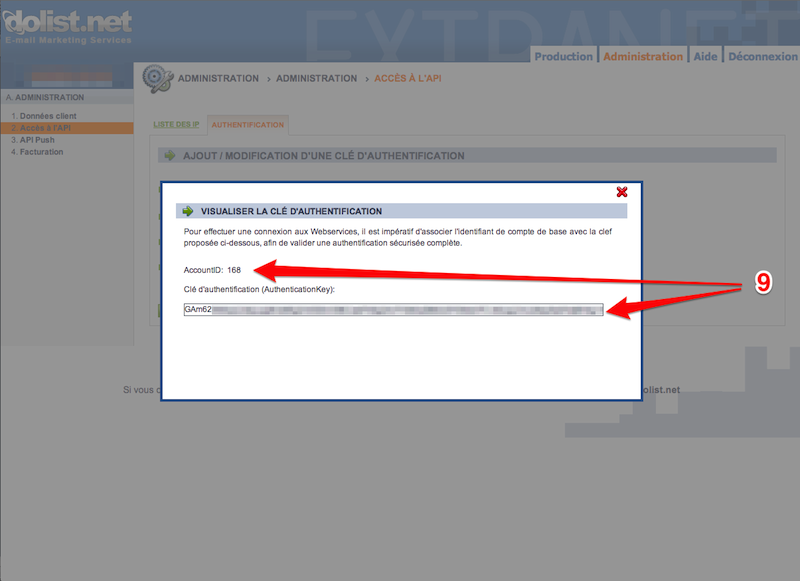
9. Vous pouvez maintenant copier/coller l' « AccountID » et l' « AuthentificationKey » dans e-majine et valider les informations renseignées.
Votre module est prêt à être utilisé !
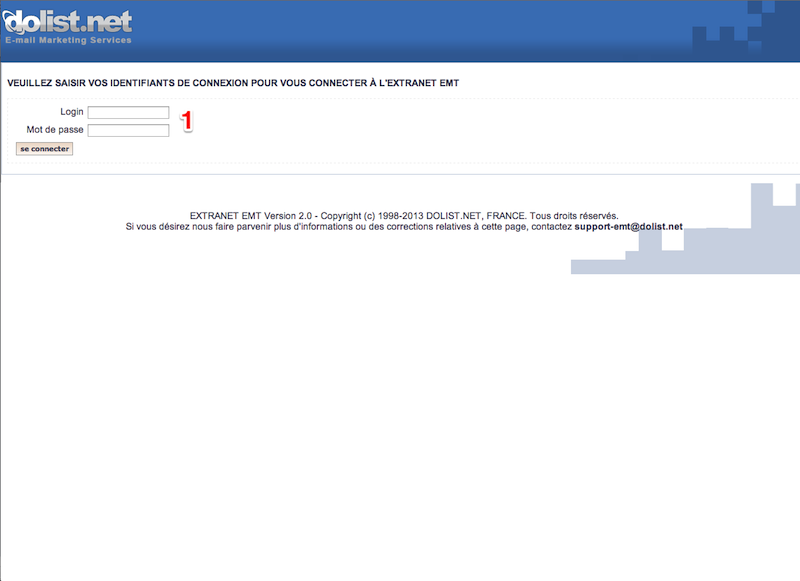
1. Connectez-vous à l'extranet Dolist EMT (http://extranet.emt.dolist.net) grâce à votre login et mot de passe*. Vous arrivez sur la page d'accueil du gestionnaire.
(*vous devez disposer d'un compte Dolist, pour créer un compte cliquer ici http://storage.dolist.net/220/landing-pages/formulaire-medialibs.html)
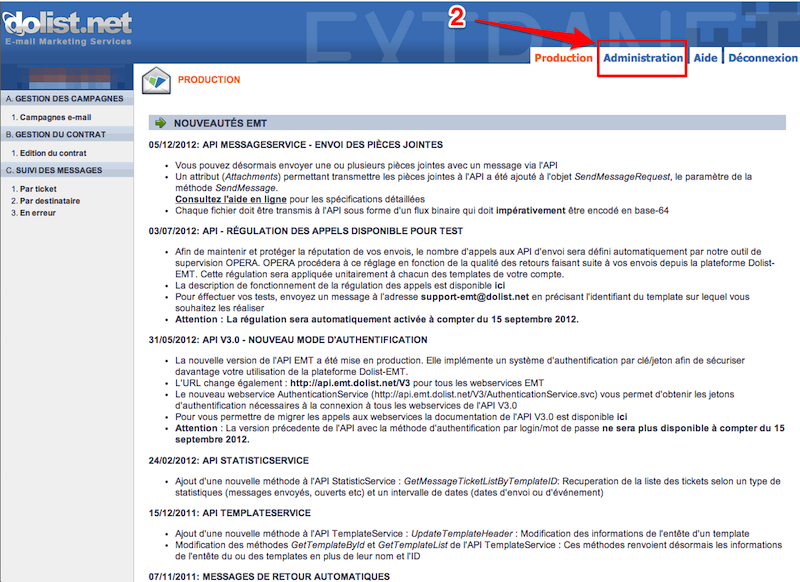
2. Allez dans l'espace « Administration » (en haut à droite).
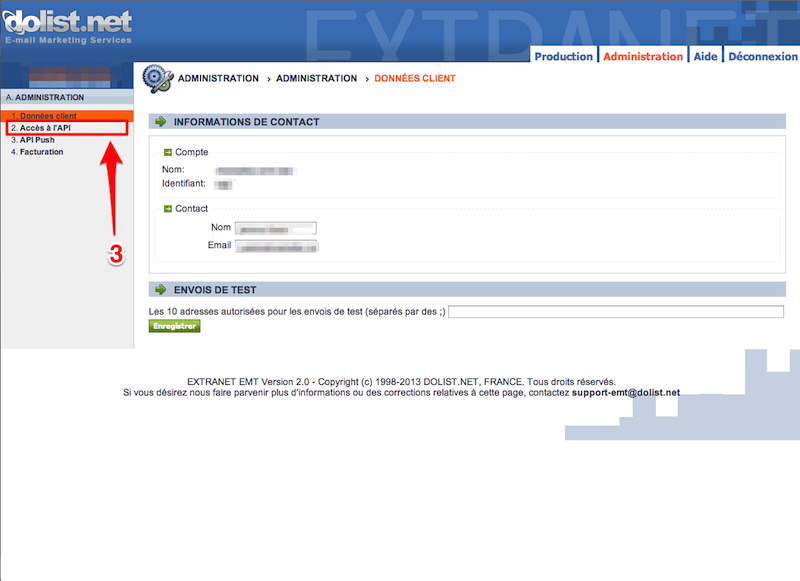
3. Dans le menu latéral gauche cliquez sur « Accès à l'API» (section A.2).
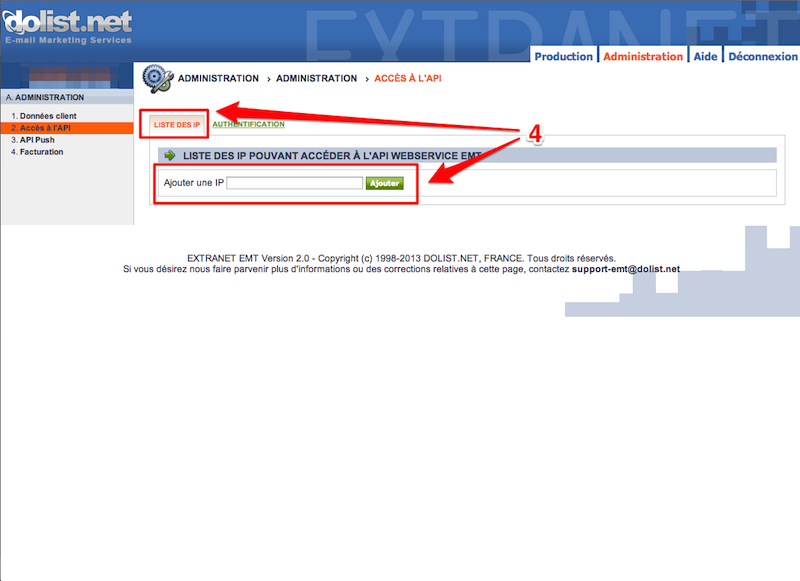
4. Au niveau de l'onglet « Liste des IP», renseignez l'IP de votre serveur (vous trouverez celle-ci sur la page de configuration Dolist côté e-majine) et cliquez sur « Ajouter ».
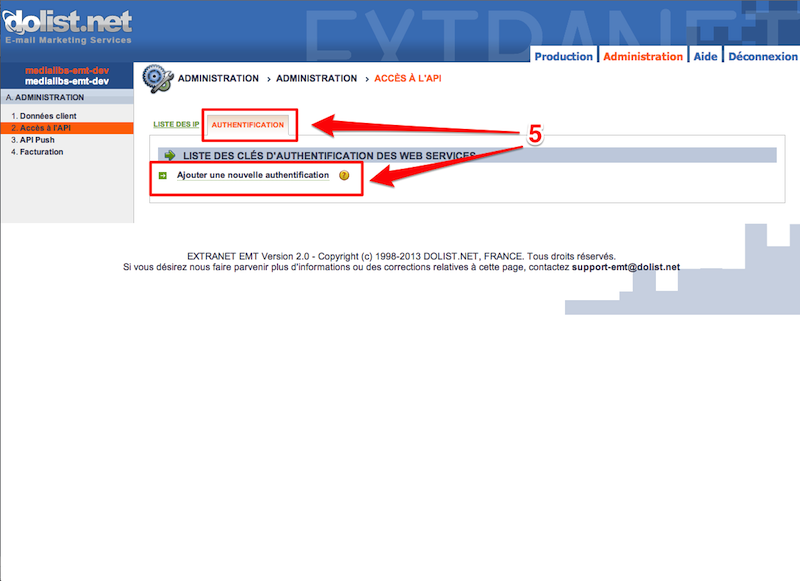
5. Cliquez sur l'onglet « Authentification » puis sur « ajoutez une nouvelle authentification ».
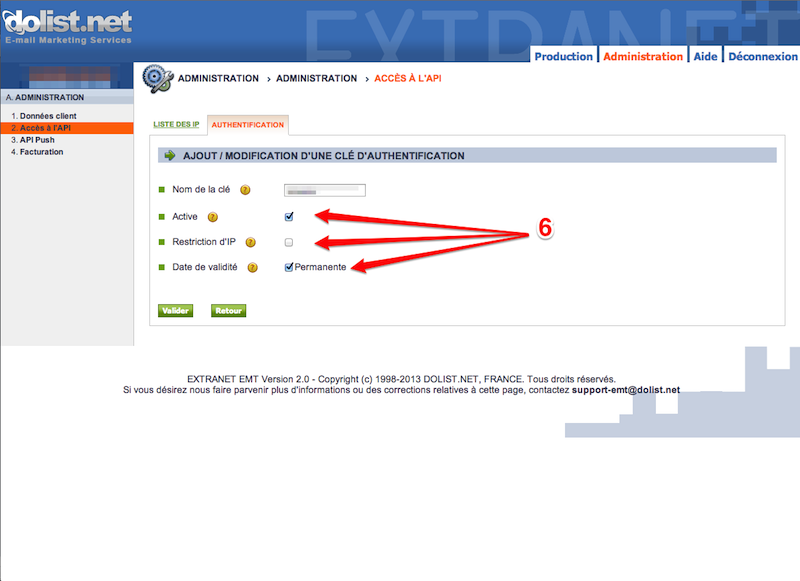
6. Remplissez le formulaire qui s'affiche. Nous vous conseillons de le remplir comme suit :
- Entrez un nom pour votre clé
- Cochez « Active »
- Décochez « Restriction d'IP »
- Cochez « Date de validité permanente »
Validez, un message de confirmation s'affiche.
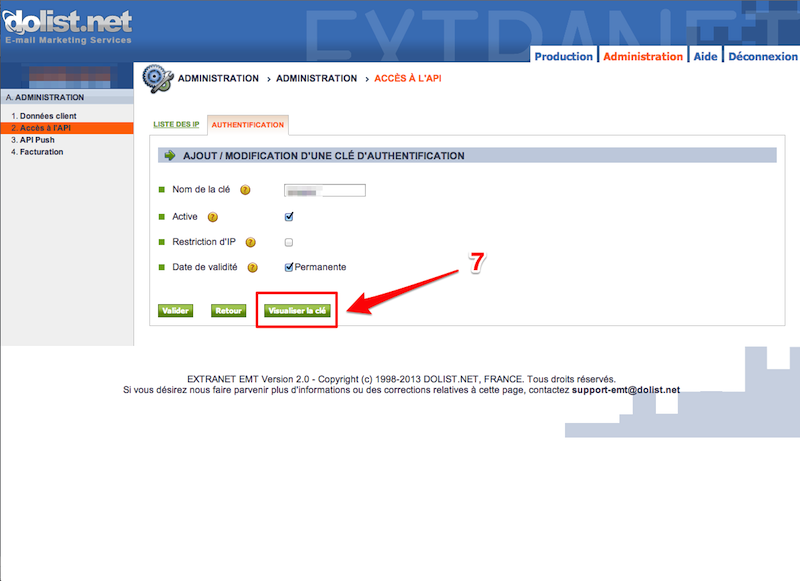
7. Cliquez sur « Visualiser la clé ».
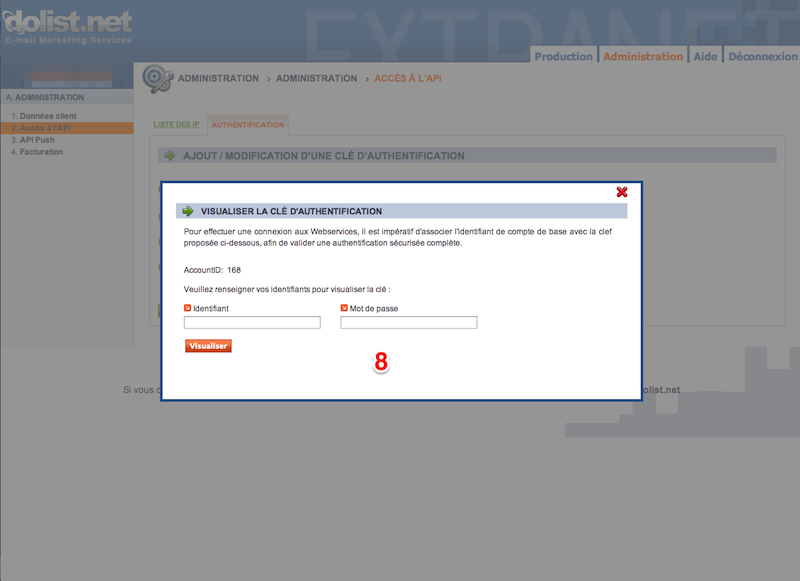
8. Renseignez une nouvelle fois votre login et mot de passe.
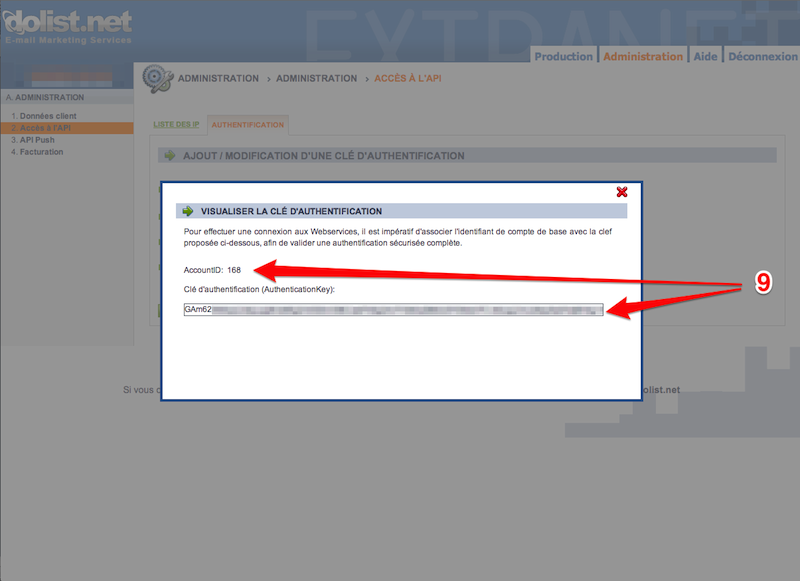
9. Vous pouvez maintenant copier/coller l' « AccountID » et l' « AuthentificationKey » dans e-majine et valider les informations renseignées.
Votre module est prêt à être utilisé !